串口通信实验
- 格式:docx
- 大小:102.17 KB
- 文档页数:5
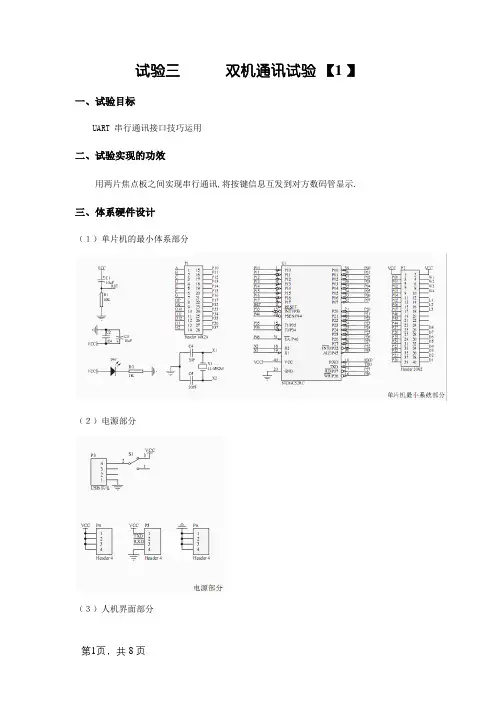
试验三双机通讯试验【1 】一、试验目标UART 串行通讯接口技巧运用二、试验实现的功效用两片焦点板之间实现串行通讯,将按键信息互发到对方数码管显示.三、体系硬件设计(1)单片机的最小体系部分(2)电源部分(3)人机界面部分数码管部分按键部分(4)串口通讯部分四、体系软件设计#include <STC.H>#define uchar unsigned char#define uint unsigned intvoid send();uchar code0[]={0x3f,0x06,0x5b,0x4f,0x66,0x6d,0x7d,0x07,0x7f,0x6f};//0-9的数码管显示sbit H1=P3^6;sbit H2=P3^7;sbit L1=P0^5;sbit L2=P0^6;sbit L3=P0^7;uint m=0,i=0,j;uchar temp,prt;/***y延时函数***/void delay(uint k){uint i,j; //界说局部变量ijfor(i=0;i<k;i++) //外层轮回{for(j=0;j<121;j++); //内层轮回}}/***键盘扫描***/char scan_key(){ H1=0;H2=0;L1=1;L2=1;L3=1;if(L1==0){ delay(5);if (L1==0){ L1=0;H1=1;H2=1;if(H1==0){ m=1; //KEY1键按下return(m);}if(H2==0){ m=4; //KEY4键按下return(m);}}}if(L2==0){ delay(5);if (L2==0){ L2=0;H1=1;H2=1;if(H1==0){ m=2; //KEY2键按下return(m);}if(H2==0){ m=5; //KEY5键按下return(m);}}}if(L3==0){ delay(5);if (L3==0){ L3=0;H1=1;H2=1;if(H1==0){ m=3; //KEY3键按下return(m);}if(H2==0){ m=6; // KEY6键按下return(m);}}}return(0);}/***主函数***/main(){P1M1=0x00;P1M0=0xff;SCON=0x50;//设定串行口工作方法1TMOD=0x20;//准时器1,主动重载,产生数据传输速度 TH1=0xfd;//数据传输率为9600TR1=1;//启动准时器1P0&=0xf0;while(1){if(scan_key()) //假如有按键按下{SBUF=scan_key(); //发送数据while(!TI); // 等待数据传送TI=0; // 消除数据传送标记}if(RI) //是否稀有据到来{RI=0; // 消除数据传送标记temp=SBUF; // 将吸收到的数据暂消失temp中}P1=code0[temp]; // 数据传送到P1口输出delay(500); //延时500ms}}五、试验中碰到的问题及解决办法(1)串行口和准时器的工作方法设定是症结,本次是按需传输的是两位十六进制数,串行口为工作方法1,准时器为8位主动重载;(2)采取P0&=0xf0语句使4个数码管静态点亮;(3)在发送和接收进程中,用标识位TI和RI来检测发送和接收是否完成;(4)在用电脑和单片机进行串口通讯测试时,电脑的传世速度必定要和单片机的传输速度相等,不然显示会消失错误.指点先生签字:日期:。
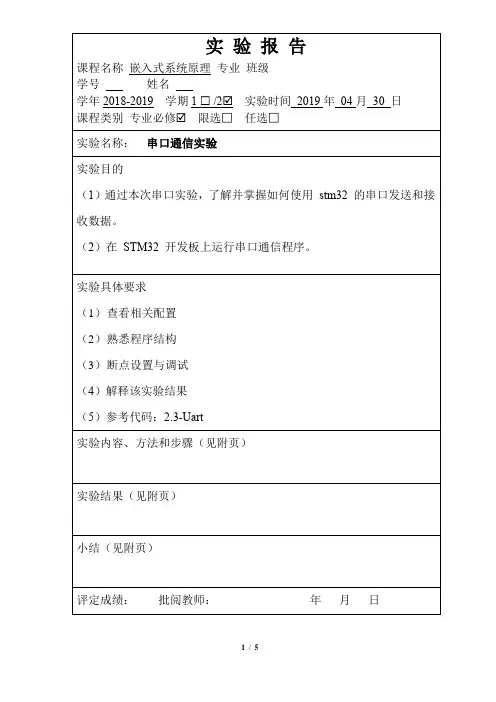
实验报告(附页)一、实验内容1、串口通信设置:波特率为115200bps, 数据位为8位,停止位为1位;2、按键传输数据到串口助手显示;(1)按1,串口显示:“This is Key 1”; D5亮(2)按2,串口显示:“This is Key 2”; D6亮(3)按3,串口显示:“This is Key 3”; D7亮(4)按4,串口显示:“This is Key 4”; D8亮(5)按“*”Key ,串口显示“All LEDs is Closed” ; 灯全灭;(6)按其它Key,串口显示:”Wrong Key”3、通过串口小肋手,向实验设备发送信息:发送字符:”D5”、”D6”、”D7”、”D8” ,则对应的D5、D6、D7、D8亮;若发送“5”、“6”、“7”、“8”则对应的D5、D6、D7、D8灭,如发送其它字符,则在串口助手中显示:“Error Code”;二、实验方法(1)利用参考代码构建工程。
(2)编写实验要求的实现实验要求的功能。
(3)连接实验箱,写入程序,测试代码。
三、实验步骤1)正确连接JLINK 仿真器到PC 机和stm32 板,用串口线一端连接STM32 开发板,另一端连接PC 机串口。
2)用IAR 开发环境打开实验例程:在文件夹05-实验例程\第2 章\2.3-uart 下双击打开工程uart.eww,Project->Rebuild All 重新编译工程。
3)将连接好的硬件平台通电(STM32 电源开关必须拨到“ ON”),接下来选择Project->Download and debug 将程序下载到STM32 开发板中。
4)下载完后可以点击“Debug”->“Go”程序全速运行;也可以将STM32 开发板重新上电或者按下复位按钮让刚才下载的程序重新运行。
5)通过串口小助手检验实验结果四、实验结果Main函数#include"stm32f10x.h"。
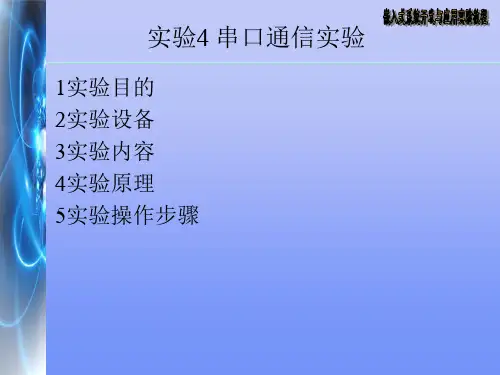
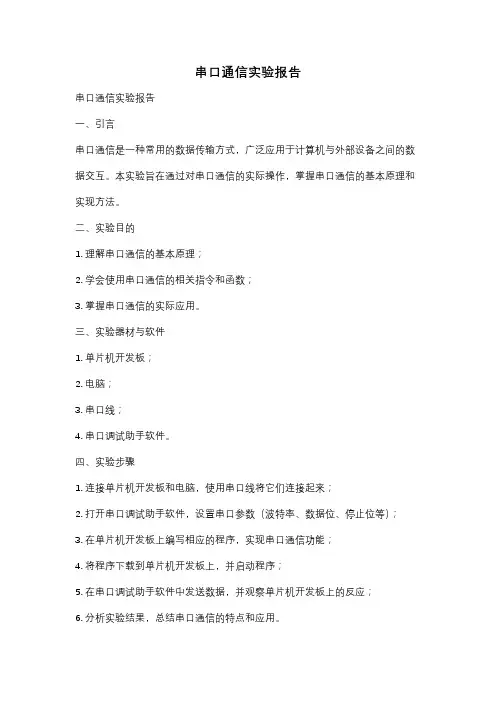
串口通信实验报告串口通信实验报告一、引言串口通信是一种常用的数据传输方式,广泛应用于计算机与外部设备之间的数据交互。
本实验旨在通过对串口通信的实际操作,掌握串口通信的基本原理和实现方法。
二、实验目的1. 理解串口通信的基本原理;2. 学会使用串口通信的相关指令和函数;3. 掌握串口通信的实际应用。
三、实验器材与软件1. 单片机开发板;2. 电脑;3. 串口线;4. 串口调试助手软件。
四、实验步骤1. 连接单片机开发板和电脑,使用串口线将它们连接起来;2. 打开串口调试助手软件,设置串口参数(波特率、数据位、停止位等);3. 在单片机开发板上编写相应的程序,实现串口通信功能;4. 将程序下载到单片机开发板上,并启动程序;5. 在串口调试助手软件中发送数据,并观察单片机开发板上的反应;6. 分析实验结果,总结串口通信的特点和应用。
五、实验结果与分析经过实验,我们成功地实现了串口通信功能。
在串口调试助手软件中发送数据时,单片机开发板能够正确接收并处理数据,并作出相应的反馈。
通过实验结果的分析,我们可以得出以下结论:1. 串口通信具有较高的可靠性和稳定性,适用于长距离数据传输;2. 串口通信的速度较慢,适用于对数据传输速度要求不高的场景;3. 串口通信可以实现双向数据传输,方便实现设备之间的数据交互。
六、实验心得本次实验让我对串口通信有了更深入的了解。
通过实际操作,我掌握了串口通信的基本原理和实现方法,并学会了使用串口调试助手软件进行串口通信调试。
在实验过程中,我遇到了一些问题,例如串口参数设置不正确导致通信失败等。
但通过不断调试和排查,最终成功解决了这些问题。
这让我更加明白了实验的重要性,只有亲自动手去实践,才能真正掌握知识。
通过这次实验,我还意识到串口通信在现实生活中的广泛应用。
无论是计算机与外部设备的数据交互,还是嵌入式系统的开发,串口通信都扮演着重要的角色。
因此,掌握串口通信技术对于我们的学习和工作都具有重要意义。
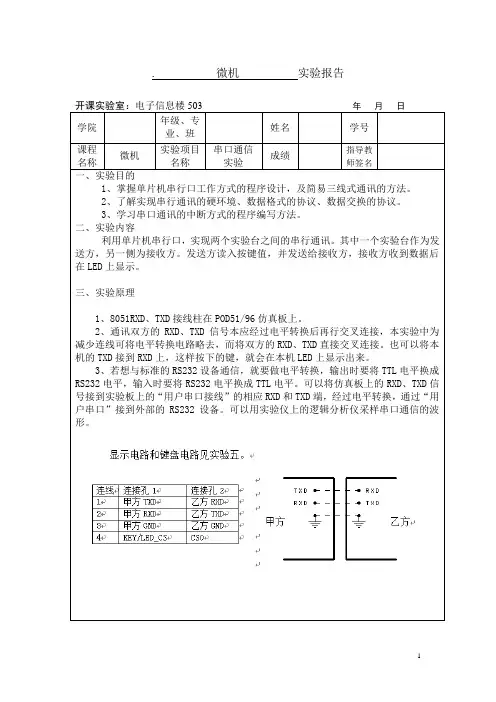
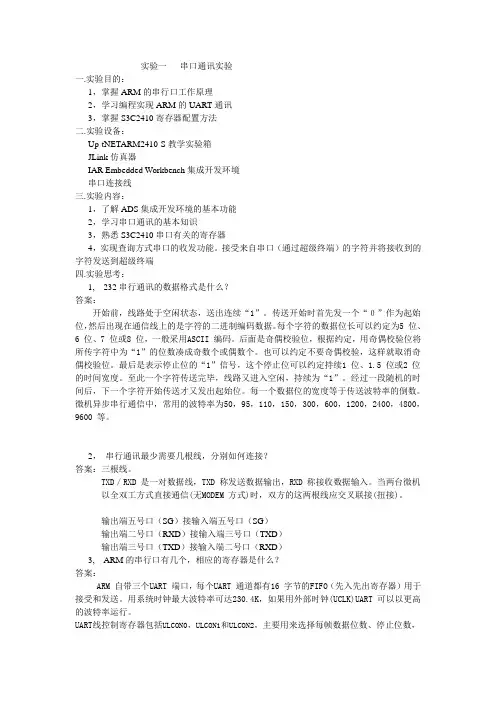
实验一串口通讯实验一.实验目的:1,掌握ARM的串行口工作原理2,学习编程实现ARM的UART通讯3,掌握S3C2410寄存器配置方法二.实验设备:Up-tNETARM2410-S教学实验箱JLink仿真器IAR Embedded Workbench集成开发环境串口连接线三.实验内容:1,了解ADS集成开发环境的基本功能2,学习串口通讯的基本知识3,熟悉S3C2410串口有关的寄存器4,实现查询方式串口的收发功能。
接受来自串口(通过超级终端)的字符并将接收到的字符发送到超级终端四.实验思考:1, 232串行通讯的数据格式是什么?答案:开始前,线路处于空闲状态,送出连续“1”。
传送开始时首先发一个“0”作为起始位,然后出现在通信线上的是字符的二进制编码数据。
每个字符的数据位长可以约定为5 位、6 位、7 位或8 位,一般采用ASCII 编码。
后面是奇偶校验位,根据约定,用奇偶校验位将所传字符中为“1”的位数凑成奇数个或偶数个。
也可以约定不要奇偶校验,这样就取消奇偶校验位。
最后是表示停止位的“1”信号,这个停止位可以约定持续1 位、1.5 位或2 位的时间宽度。
至此一个字符传送完毕,线路又进入空闲,持续为“1”。
经过一段随机的时间后,下一个字符开始传送才又发出起始位。
每一个数据位的宽度等于传送波特率的倒数。
微机异步串行通信中,常用的波特率为50,95,110,150,300,600,1200,2400,4800,9600 等。
2,串行通讯最少需要几根线,分别如何连接?答案:三根线。
TXD/RXD 是一对数据线,TXD 称发送数据输出,RXD 称接收数据输入。
当两台微机以全双工方式直接通信(无MODEM 方式)时,双方的这两根线应交叉联接(扭接)。
输出端五号口(SG)接输入端五号口(SG)输出端二号口(RXD)接输入端三号口(TXD)输出端三号口(TXD)接输入端二号口(RXD)3, ARM的串行口有几个,相应的寄存器是什么?答案:ARM 自带三个UART 端口,每个UART 通道都有16 字节的FIFO(先入先出寄存器)用于接受和发送。
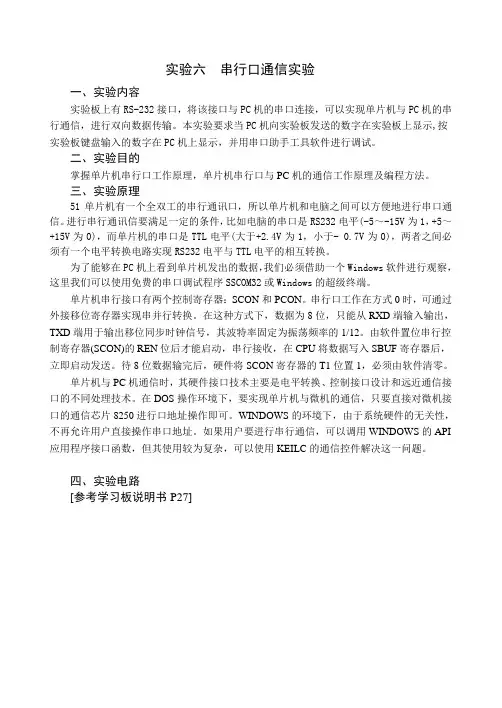
实验六串行口通信实验一、实验内容实验板上有RS-232接口,将该接口与PC机的串口连接,可以实现单片机与PC机的串行通信,进行双向数据传输。
本实验要求当PC机向实验板发送的数字在实验板上显示,按实验板键盘输入的数字在PC机上显示,并用串口助手工具软件进行调试。
二、实验目的掌握单片机串行口工作原理,单片机串行口与PC机的通信工作原理及编程方法。
三、实验原理51单片机有一个全双工的串行通讯口,所以单片机和电脑之间可以方便地进行串口通信。
进行串行通讯信要满足一定的条件,比如电脑的串口是RS232电平(-5~-15V为1,+5~+15V为0),而单片机的串口是TTL电平(大于+2.4V为1,小于- 0.7V为0),两者之间必须有一个电平转换电路实现RS232电平与TTL电平的相互转换。
为了能够在PC机上看到单片机发出的数据,我们必须借助一个Windows软件进行观察,这里我们可以使用免费的串口调试程序SSCOM32或Windows的超级终端。
单片机串行接口有两个控制寄存器:SCON和PCON。
串行口工作在方式0时,可通过外接移位寄存器实现串并行转换。
在这种方式下,数据为8位,只能从RXD端输入输出,TXD端用于输出移位同步时钟信号,其波特率固定为振荡频率的1/12。
由软件置位串行控制寄存器(SCON)的REN位后才能启动,串行接收,在CPU将数据写入SBUF寄存器后,立即启动发送。
待8位数据输完后,硬件将SCON寄存器的T1位置1,必须由软件清零。
单片机与PC机通信时,其硬件接口技术主要是电平转换、控制接口设计和远近通信接口的不同处理技术。
在DOS操作环境下,要实现单片机与微机的通信,只要直接对微机接口的通信芯片8250进行口地址操作即可。
WINDOWS的环境下,由于系统硬件的无关性,不再允许用户直接操作串口地址。
如果用户要进行串行通信,可以调用WINDOWS的API 应用程序接口函数,但其使用较为复杂,可以使用KEILC的通信控件解决这一问题。
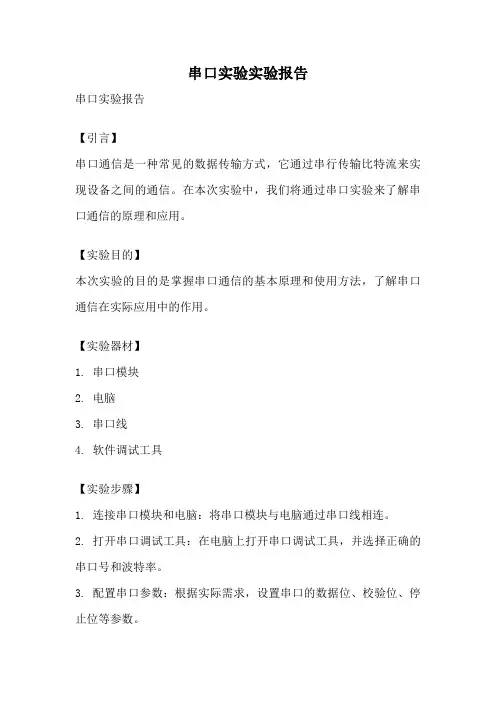
串口实验实验报告串口实验报告【引言】串口通信是一种常见的数据传输方式,它通过串行传输比特流来实现设备之间的通信。
在本次实验中,我们将通过串口实验来了解串口通信的原理和应用。
【实验目的】本次实验的目的是掌握串口通信的基本原理和使用方法,了解串口通信在实际应用中的作用。
【实验器材】1. 串口模块2. 电脑3. 串口线4. 软件调试工具【实验步骤】1. 连接串口模块和电脑:将串口模块与电脑通过串口线相连。
2. 打开串口调试工具:在电脑上打开串口调试工具,并选择正确的串口号和波特率。
3. 配置串口参数:根据实际需求,设置串口的数据位、校验位、停止位等参数。
4. 发送数据:通过串口调试工具发送数据,观察数据是否成功发送。
5. 接收数据:通过串口调试工具接收数据,确认数据是否成功接收。
6. 分析结果:根据实际情况,分析串口通信的数据传输情况,并记录实验结果。
【实验结果】经过实验,我们成功地使用串口模块进行了数据的发送和接收。
通过串口调试工具,我们可以清晰地观察到数据的传输过程,并确认数据的准确性。
【实验总结】通过本次实验,我们深入了解了串口通信的原理和应用。
串口通信在各个领域都有广泛的应用,例如工业自动化、电子设备控制等。
掌握串口通信的基本原理和使用方法对我们的学习和工作具有重要意义。
【实验感想】本次实验让我更加深入地理解了串口通信的工作原理和使用方式。
通过实际操作,我对串口通信有了更清晰的认识,并对其在实际应用中的作用有了更深刻的理解。
通过这次实验,我也更加意识到了实验的重要性和学习的必要性。
【参考文献】1. 《串口通信原理及应用》2. 《串口通信技术与应用》3. 《串口通信实验教程》【致谢】感谢实验指导老师对本次实验的悉心指导,也感谢实验室的同学们在实验过程中给予我的帮助和支持。
他们的支持和鼓励是我完成本次实验的动力来源。
【附录】实验中使用的串口调试工具下载链接:[下载链接](请自行搜索并下载合适的串口调试工具)以上为本次串口实验的实验报告,通过这次实验,我们对串口通信有了更清晰的认识,并掌握了串口通信的基本原理和使用方法。
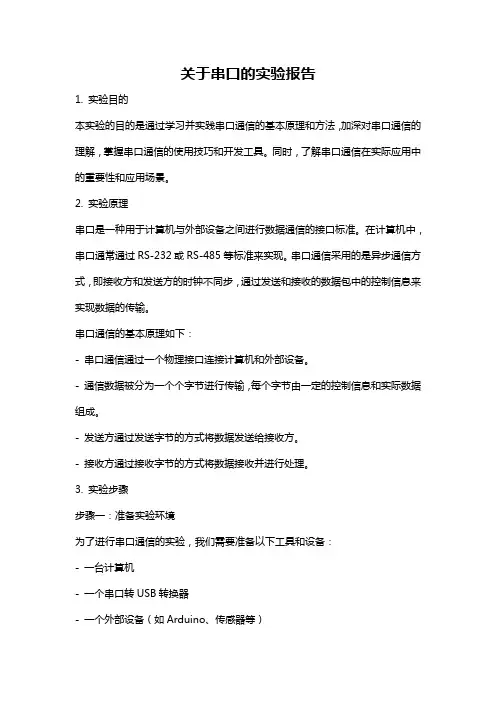
关于串口的实验报告1. 实验目的本实验的目的是通过学习并实践串口通信的基本原理和方法,加深对串口通信的理解,掌握串口通信的使用技巧和开发工具。
同时,了解串口通信在实际应用中的重要性和应用场景。
2. 实验原理串口是一种用于计算机与外部设备之间进行数据通信的接口标准。
在计算机中,串口通常通过RS-232或RS-485等标准来实现。
串口通信采用的是异步通信方式,即接收方和发送方的时钟不同步,通过发送和接收的数据包中的控制信息来实现数据的传输。
串口通信的基本原理如下:- 串口通信通过一个物理接口连接计算机和外部设备。
- 通信数据被分为一个个字节进行传输,每个字节由一定的控制信息和实际数据组成。
- 发送方通过发送字节的方式将数据发送给接收方。
- 接收方通过接收字节的方式将数据接收并进行处理。
3. 实验步骤步骤一:准备实验环境为了进行串口通信的实验,我们需要准备以下工具和设备:- 一台计算机- 一个串口转USB转换器- 一个外部设备(如Arduino、传感器等)步骤二:安装串口驱动程序在开始实验之前,我们需要安装串口转USB转换器所需的驱动程序。
驱动程序的安装方式因不同的设备而有所差异,一般可以通过官方网站下载并按照说明进行安装。
步骤三:编写串口通信程序根据所使用的编程语言和开发工具,编写一个简单的串口通信程序。
该程序应包括以下功能:- 打开指定的串口端口- 配置串口的波特率、数据位、停止位等参数- 循环读取串口接收缓冲区中的数据,并进行处理- 将需要发送的数据写入串口发送缓冲区步骤四:测试串口通信将串口转USB转换器插入计算机,并将外部设备连接至串口转USB转换器。
运行编写好的串口通信程序,并观察实验结果。
测试串口通信的方法可以有很多,可以通过发送和接收数据包来验证通信是否正常。
步骤五:总结与分析根据实验结果,总结并分析串口通信的性能和应用场景。
可以考虑以下问题:- 串口通信在哪些领域得到了广泛应用?- 串口通信有哪些特点和优势?- 在实际应用中,串口通信可能遇到哪些常见问题,如何解决?4. 实验结论通过本实验,我们了解了串口通信的基本原理和实际应用方法。
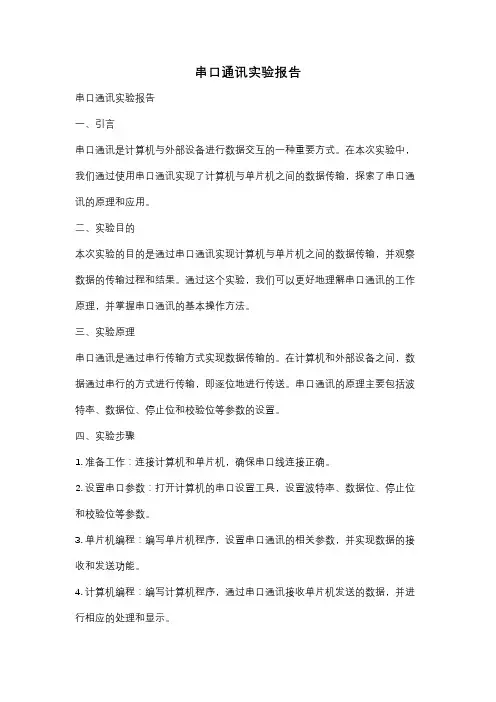
串口通讯实验报告串口通讯实验报告一、引言串口通讯是计算机与外部设备进行数据交互的一种重要方式。
在本次实验中,我们通过使用串口通讯实现了计算机与单片机之间的数据传输,探索了串口通讯的原理和应用。
二、实验目的本次实验的目的是通过串口通讯实现计算机与单片机之间的数据传输,并观察数据的传输过程和结果。
通过这个实验,我们可以更好地理解串口通讯的工作原理,并掌握串口通讯的基本操作方法。
三、实验原理串口通讯是通过串行传输方式实现数据传输的。
在计算机和外部设备之间,数据通过串行的方式进行传输,即逐位地进行传送。
串口通讯的原理主要包括波特率、数据位、停止位和校验位等参数的设置。
四、实验步骤1. 准备工作:连接计算机和单片机,确保串口线连接正确。
2. 设置串口参数:打开计算机的串口设置工具,设置波特率、数据位、停止位和校验位等参数。
3. 单片机编程:编写单片机程序,设置串口通讯的相关参数,并实现数据的接收和发送功能。
4. 计算机编程:编写计算机程序,通过串口通讯接收单片机发送的数据,并进行相应的处理和显示。
5. 实验验证:运行单片机程序和计算机程序,观察数据的传输过程和结果,验证串口通讯的正确性。
五、实验结果与分析经过实验,我们成功地实现了计算机与单片机之间的数据传输。
通过串口通讯,我们可以将计算机上的数据发送到单片机上,并从单片机上接收到数据,实现了双向的数据交互。
我们还观察到,在不同的串口参数设置下,数据传输的速度和稳定性会有所差异。
六、实验应用串口通讯在现实生活中有着广泛的应用。
例如,我们可以通过串口通讯将计算机连接到打印机或扫描仪上,实现打印和扫描功能。
此外,串口通讯还可以应用于工业自动化控制、仪器仪表通讯等领域。
七、实验总结通过本次实验,我们深入了解了串口通讯的原理和应用,并成功地实现了计算机与单片机之间的数据传输。
通过实验,我们掌握了串口通讯的基本操作方法,并对串口通讯的参数设置和数据传输过程有了更深入的理解。
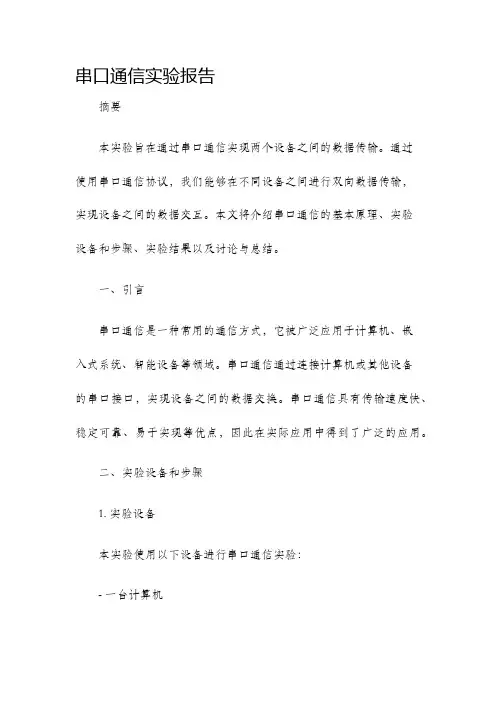
串口通信实验报告摘要本实验旨在通过串口通信实现两个设备之间的数据传输。
通过使用串口通信协议,我们能够在不同设备之间进行双向数据传输,实现设备之间的数据交互。
本文将介绍串口通信的基本原理、实验设备和步骤、实验结果以及讨论与总结。
一、引言串口通信是一种常用的通信方式,它被广泛应用于计算机、嵌入式系统、智能设备等领域。
串口通信通过连接计算机或其他设备的串口接口,实现设备之间的数据交换。
串口通信具有传输速度快、稳定可靠、易于实现等优点,因此在实际应用中得到了广泛的应用。
二、实验设备和步骤1. 实验设备本实验使用以下设备进行串口通信实验:- 一台计算机- 一块开发板或者单片机- 两根串口线- 软件串口调试助手2. 实验步骤(1)连接串口线首先,将一根串口线的一个端口连接到计算机的串口接口,另一个端口连接到开发板或者单片机的串口接口。
然后,将另一根串口线的一个端口连接到计算机的另一个串口接口,另一个端口连接到开发板或者单片机的另一个串口接口。
(2)设置串口参数打开软件串口调试助手,在设置界面中选择正确的串口号和波特率,并设置其他参数,如数据位、停止位、奇偶校验等。
(3)发送和接收数据在软件串口调试助手的发送界面中输入要发送的数据,并点击发送按钮。
然后,在接收界面中即可看到接收到的数据。
三、实验结果本实验通过串口通信成功地实现了数据的发送和接收。
在软件串口调试助手的发送界面中,我们输入了一段文本,并成功发送到开发板或者单片机。
在接收界面中,我们成功接收到了从开发板或者单片机发送过来的数据,并正确显示在接收界面上。
四、讨论与总结通过本次实验,我们深入了解了串口通信的基本原理和实验步骤。
串口通信具有不同的参数设置,需要根据实际情况进行调整。
同时,在实际应用中,应注意串口接口的连接问题,确保连接正确、稳定。
另外,在数据传输过程中,也需要注意数据的格式和校验问题,以保证数据的准确性。
在今后的学习和实践中,我们可以进一步探索串口通信的应用领域。
实验1 串口通信实验【实验目的】(1)了解串口的通信方式。
(2)掌握串口通信的原理,了解串口通信的编程的初步概念和相应函数,掌握一个具体开发平台下的串口编程。
【实验要求】本实验将介绍串行通信的基本原理,以及在Windows 2000、Windows 98环境下用MFC 实现串口(COM)通信的方法,并用串口通信实现简单的通讯协议。
思考题:(1)串口通信与网络上的通信有什么不同?(2)程序中SENDDATA这个union,起到什么样的作用?可不可以用其他类型来代替?【实验原理】一、什么是串口在Windows应用程序的开发中,常常需要面临计算机(或单片机)与外围数据源设备进行通信的问题。
设计一个相应的串口通信程序,完成数据通信任务,是一个不错的想法!串行端口的本质功能是作为CPU和串行设备问的编码转换器。
当数据从CPU经过串行端口发送出去时,字节数据转换为串行的位。
而在接收数据时,串行的位又被转换为字节数据。
二、串口通信的过程常用的DOS系统主要是工作在响应中断方式下。
PC机串行通信程序大多利用其BIOS块的INT 14H中断,以查询串口的方式完成异步串行通信。
与DOS响应中断的工作方式不同,在Windows环境(Windows NT、Windows 98、Windows2000)下,串口是系统资源的一部分。
应用程序要使用串口进行通信。
如果想要使用串口进行通信,则必须在使用之前向操作系统提出资源申请要求(打开串口),通信完成后必须释放资源(关闭串口)。
Windows系统函数已经包含了通信支持中断功能。
Windows系统为每个通信设备开辟了用户定义的输入输出缓冲区(即读/写缓冲区),数据进出通信口均由系统后台来完成,应用程序只需完成对输入输出区操作即可。
详细过程:每接收一个字符,系统产生一个低级硬件中断,Windows系统中的串行驱动程序就取得了控制权,并将接受到的字符放入输入数据缓冲区,然后将控制权返回正在运行的应用程序。
串口通信实验一、实验目的1.掌握ARM的串行口工作原理。
2.学习编程实现ARM的UART通讯。
3.掌握CPU利用串口通讯的方法。
二、实验内容学习串行通讯原理,了解串行通讯控制器,阅读ARM芯片文档,掌握ARM的UART 相关寄存器的功能,熟悉ARM系统硬件的UART相关接口。
编程实现ARM和计算机实现串行通讯:ARM监视串行口,将接收到的字符再发送给串口(计算机与开发板是通过超级终端通讯的),即按PC键盘通过超级终端发送数据,开发板将接收到的数据再返送给PC,在超级终端上显示。
三、实验原理介绍通信方式在通信过程中,如果通信仅在点对点之间进行,或者点对多点之间进行,那么,按消息传输的方向和时间的不同,可以将通信分为单工通信、全双工通信以及半双工通信。
(1)单工消息只能单方向进行传输的一种通信方式称为单工通信。
如图8-1所示,通信只能从A传输到B。
这好比一条绝对方向的单行道路,不准双向通信也不能逆向行驶。
在现代通信系统中,如模拟广播电视系统(不包括现正在研究应用的HFC双向网络)、无线寻呼系统等。
信号只能从广播电视台、无线寻呼中心发送到电视机接收机、BB机上。
图8-1 单工通信方式(2)全双工全双工通信是指通信双方可以同时进行双向数据传输而互不影响的工作方式。
如图8-2所示,在这种工作方式下,通信双方都可以同时进行信息的发送和接收,因此,全双工通信的信道必须是双向信道。
如果是有线的全双工方式,通信双方会有两根独立的信号线分别传输发送信号和接收信号,从而使得发送和接收可同时进行。
生活中的普通电话系统、移动通信系统都是全双工方式。
图8-2 双工通信方式(3)半双工这种方式允许数据传输做双向操作,即不仅可以发送,亦可以接收信号,但是,在同一时刻,只能进行发送和接收任意一个操作。
因此仍然只采用一个信道。
如图8-3所示,如果是有线通信,通信双方只需要一根数据线连接,但是比全双工方式耗时会更多。
如对讲机系统就是采用的半双工通信方式。
串行通信的实验报告一、实验目的了解串行通信的基本概念和原理,并通过实际搭建串行通信系统,掌握串行通信的实验过程和操作方法。
二、实验设备1. 一台个人电脑2. 两台串行通信设备3. USB转串口线三、实验原理串行通信是将数据按位顺序传输,相对于并行通信来说,节省了传输线的数量。
串行通信一般采用帧的方式进行数据传输,包括起始位、数据位、校验位和停止位。
在实验中,我们将使用两台串行通信设备通过串口进行数据传输。
四、实验步骤1. 将一台串行通信设备连接到个人电脑的USB转串口线上,使用USB接口将其连接到个人电脑的USB接口上。
2. 打开串行通信设备的电源,并将其与个人电脑连接好。
3. 在个人电脑上打开串行通信软件,根据实际情况选择波特率、数据位、校验位和停止位等参数,并建立通信连接。
4. 在串行通信软件中,输入要发送的数据,并点击发送按钮。
5. 在另一台串行通信设备上观察接收到的数据。
五、实验结果与分析经过实验,我们成功地建立了串行通信系统,并进行了数据传输。
在发送端输入的数据在接收端得到了正确的接收,表明串行通信系统正常工作。
通过实验我们可以得出以下结论:1. 串行通信较并行通信更经济和节省资源,因为它只需一根传输线,而并行通信需要多根。
2. 串行通信的传输速率相对较慢,但可以通过改变波特率提高传输速度。
3. 串行通信的稳定性较强,不容易出现数据冲突和传输错误。
六、实验总结通过本次实验,我们了解到了串行通信的基本概念和原理,并通过搭建串行通信系统实际操作了一次串行通信。
实验结果表明串行通信系统正常工作,实验目的得到了满足。
在实验过程中,我们也注意到了一些问题,例如串行通信的传输速率较慢,不适合传输大量数据;同时,串行通信的配置稍显复杂,需要设置多个参数。
综上所述,本次实验使我们对串行通信有了更深入的理解,并有助于我们在日后的相关研究和应用中更好地应用和掌握串行通信技术。
一、实验目的1. 了解串口通信的基本原理和作用。
2. 掌握单片机串口通信的编程方法。
3. 通过实验验证串口通信的可靠性和稳定性。
二、实验原理串口通信是指通过串行通信接口进行的数据传输方式。
串口通信具有传输速率较低、通信距离较近等特点,但具有简单、可靠、易于实现等优点。
在单片机应用中,串口通信广泛应用于数据采集、设备控制、远程通信等领域。
单片机串口通信的基本原理是:通过单片机的串行通信接口(如UART、USART等)发送和接收数据。
串口通信的数据格式通常包括起始位、数据位、奇偶校验位和停止位。
三、实验设备1. 单片机开发板(如STC89C52、STM32等)2. 串口调试助手(如PuTTY、串口调试助手等)3. 仿真软件(如Proteus、Keil等)四、实验内容1. 串口通信硬件连接2. 串口通信软件编程3. 串口通信调试与验证五、实验步骤1. 硬件连接(1)将单片机的TXD、RXD、GND等引脚与计算机的串口通信线相连。
(2)将计算机的串口通信线与串口调试助手相连。
2. 软件编程(1)在仿真软件中编写单片机程序,实现数据的发送和接收。
(2)在串口调试助手中编写程序,实现数据的发送和接收。
3. 调试与验证(1)在仿真软件中运行单片机程序,观察串口调试助手中的数据是否正确接收。
(2)修改单片机程序,改变发送和接收的数据,验证串口通信的可靠性。
六、实验结果与分析1. 实验结果通过实验,成功实现了单片机与计算机之间的串口通信。
在串口调试助手中,可以观察到单片机发送的数据被正确接收,同时也可以向单片机发送数据。
2. 实验分析(1)实验验证了单片机串口通信的可靠性和稳定性。
(2)实验过程中,需要注意波特率、数据位、停止位等参数的设置,以保证通信的准确性。
(3)实验过程中,可以尝试不同的通信协议,如ASCII码、十六进制等,以适应不同的应用场景。
七、实验心得1. 串口通信是一种简单、可靠的数据传输方式,在单片机应用中具有广泛的应用前景。
实验二UART串口通信实验一、实验目的:1、了解S3C2410X处理器UART相关控制寄存器的使用;2、熟悉ARM处理器系统硬件电路中UART接口的设计方法;3、掌握ARM处理器串行通信的软件编程方法。
二、实验原理S3C2410X UART 单元提供三个独立的异步串行通信接口,皆可工作于中断和DMA模式。
使用系统时钟最高波特率达230.4Kbps,如果使用外部设备提供的时钟,可以达到更高的速率。
每一个UART单元包含一个16字节的FIFO,用于数据的接收和发送。
S3C2410X UART支持可编程波特率,红外发送/接收,一个或两个停止位,8bit数据宽度和1bit奇偶校验。
三、实验仪器设备1、EDUKIT-IV实验平台2、Mini2410 核心子板3、5V/2A电源适配器4、Emlink-w仿真器套件5、交叉串口线四、实验步骤(4)打开H-JTAG软件设置LPT线连接(5)探测芯片内核(ARM920T)(6)打开工程文件UART_TEST.UV2,选择Bulild Target或编译链接工程,如果显示0 Errors表示编译成功。
(7)选择开始->程序->附件->通讯->超级终端,设置COM1通讯,115200波特率,8位数据位,1位奇偶校验位。
(8)选择Debug->Start Debug Session或者调试工程并下载至SDRAM中。
(9)选择Debug->Run运行程序或者全速运行程序,并在超级终端中观察实验结果。
5、实验结果分析超级终端显示:UART0 Communication Test ExamplePlease input words, then press Enter:/> abcThe words that you input are: abc满足实验要求。
串口通信的实验报告串口通信的实验报告一、引言串口通信是一种常见的数据传输方式,广泛应用于各种电子设备和计算机系统中。
本实验旨在通过实际操作,探究串口通信的原理和应用。
二、实验目的1.了解串口通信的基本原理;2.学习串口通信的配置和编程方法;3.实现串口通信的数据传输。
三、实验设备和材料1.计算机;2.串口通信模块;3.串口线;4.示波器。
四、实验步骤1.连接串口通信模块和计算机,确保电源供应正常;2.打开计算机的串口通信软件,并进行相应的配置;3.编写串口通信程序,实现数据的发送和接收;4.通过示波器观察串口通信的波形。
五、实验结果经过实验,我们成功实现了串口通信的数据传输。
在发送端,我们通过编程将一段字符串发送到串口通信模块,然后通过串口线将数据传输到接收端。
在接收端,我们通过串口通信模块接收到数据,并将其显示在计算机上。
通过示波器观察,我们可以清晰地看到数据在串口通信线上的传输波形。
六、实验分析串口通信是一种相对简单而稳定的数据传输方式。
与其他通信方式相比,串口通信具有传输速率较低、传输距离较短等特点。
然而,由于其成本低廉、易于实现和广泛应用等优势,串口通信在很多领域仍然得到广泛应用。
在本次实验中,我们通过配置串口通信软件和编写相应的程序,成功地实现了数据的传输。
通过示波器的观察,我们可以看到串口通信的波形,验证了数据的传输过程。
通过实验,我们对串口通信的原理和应用有了更深入的了解。
七、实验总结通过本次实验,我们不仅学习到了串口通信的基本原理和配置方法,还亲自实践了串口通信的数据传输过程。
实验结果表明,串口通信是一种可靠且实用的数据传输方式,广泛应用于各种电子设备和计算机系统中。
在今后的学习和工作中,我们可以进一步探究串口通信的高级应用,如串口通信的协议、错误检测和纠正等。
同时,我们也可以尝试使用不同的串口通信模块和软件,进一步提高串口通信的性能和稳定性。
总之,串口通信作为一种重要的数据传输方式,对于我们的学习和工作具有重要意义。
实验报告(附页)
一、实验内容
1、串口通信设置:
波特率为115200bps, 数据位为8位,停止位为1位;
2、按键传输数据到串口助手显示;
(1)按1,串口显示:“This is Key 1”; D5亮
(2)按2,串口显示:“This is Key 2”; D6亮
(3)按3,串口显示:“This is Key 3”; D7亮
(4)按4,串口显示:“This is Key 4”; D8亮
(5)按“*”Key ,串口显示“All LEDs is Closed” ; 灯全灭;
(6)按其它Key,串口显示:”Wrong Key”
3、通过串口小肋手,向实验设备发送信息:
发送字符:”D5”、”D6”、”D7”、”D8” ,则对应的D5、D6、D7、D8亮;若发送“5”、“6”、“7”、“8”则对应的D5、D6、D7、D8灭,如发送其它字符,则在串口助手中显示:“Error Code”;
二、实验方法
(1)利用参考代码构建工程。
(2)编写实验要求的实现实验要求的功能。
(3)连接实验箱,写入程序,测试代码。
三、实验步骤
1)正确连接JLINK 仿真器到PC 机和stm32 板,用串口线一端连接STM32 开发板,另一端连接PC 机串口。
2)用IAR 开发环境打开实验例程:在文件夹05-实验例程\第2 章\2.3-uart 下双击打开工程uart.eww,Project->Rebuild All 重新编译工程。
3)将连接好的硬件平台通电(STM32 电源开关必须拨到“ ON”),接下来选择Project->Download and debug 将程序下载到STM32 开发板中。
4)下载完后可以点击“Debug”->“Go”程序全速运行;也可以将STM32 开发板重新上电或者按下复位按钮让刚才下载的程序重新运行。
5)通过串口小助手检验实验结果
四、实验结果
Main函数
#include"stm32f10x.h"。